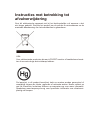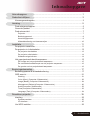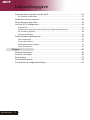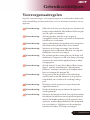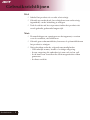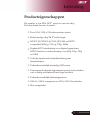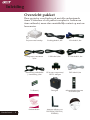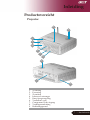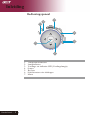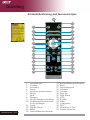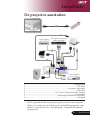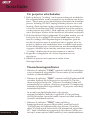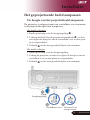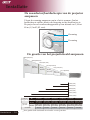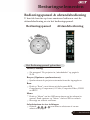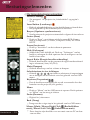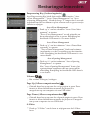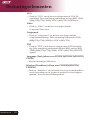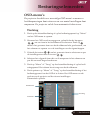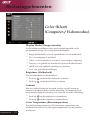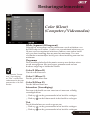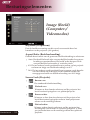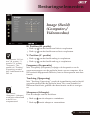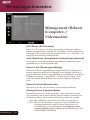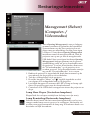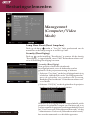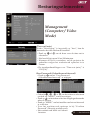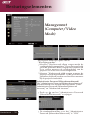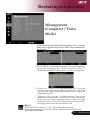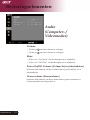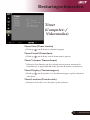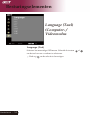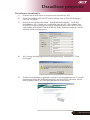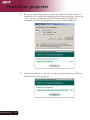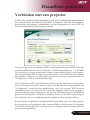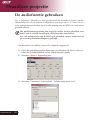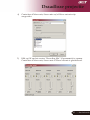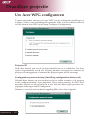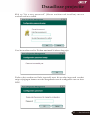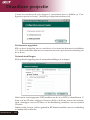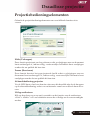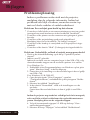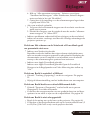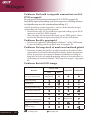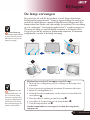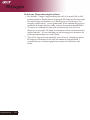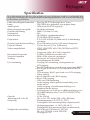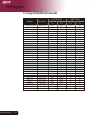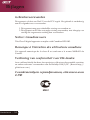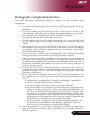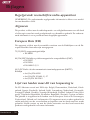Gebruikershandleiding voor
Acer-projector PD523/PD525/PD527/PD528-serie

Instructies met betrekking tot
afvalverwijdering
Gooi dit elektronische apparaat niet bij het huishoudelijke vuil wanneer u het
niet langer gebruikt. Recycle het product om de pollutie te minimaliseren en de
maximale bescherming van het wereldmilieu te garanderen.
USA
Voor elektronische producten die een LCD/CRT-monitor of beeldscherm bevat-
ten of een extra hoge druk zinklamp hebben:
De lamp(en) in dit product bevat(ten) kwik en moeten worden gerecycled of
verwijderd volgens de lokale, regionale of nationale wetten. Neem contact op
met de Electronic Industries Alliance op www.eiae.org voor meer informatie.
Raadpleeg www.lamprecycle.org voor specifieke informatie over afvalverwi-
jdering van lampen.

1 ... Nederlands
Inhoudsopgave
Inhoudsopgave ............................................................................................. 1
Gebruiksrichtlijnen ........................................................................................ 3
Voorzorgsmaatregelen .........................................................................................3
Inleiding ........................................................................................................ 5
Producteigenschappen .........................................................................................5
Overzicht pakket ...................................................................................................6
Productoverzicht ...................................................................................................7
Projector .........................................................................................................................7
Bedieningspaneel ..........................................................................................................8
Aansluitingspoorten .......................................................................................................9
Afstandsbediening met laseraanwijzer ........................................................................10
Installatie .................................................................................................... 11
De projector aansluiten.......................................................................................11
De projector in-/uitschakelen ..............................................................................13
De projector inschakelen .............................................................................................13
De projector uitschakelen ............................................................................................14
Waarschuwingsindicator ..............................................................................................14
Het geprojecteerde beeld aanpassen.................................................................15
De hoogte van het projectorbeeld aanpassen .............................................................15
De zoomfactor/beeldscherpte van de projector aanpassen .........................................16
De grootte van het projectiebeeld aanpassen .............................................................16
Besturingselementen.................................................................................. 17
Bedieningspaneel & afstandsbediening .............................................................17
OSD-menu’s .......................................................................................................21
Werking ........................................................................................................................21
Color (Kleur) (Computer-/Videomodus) .......................................................................22
Image (Beeld) (Computer-/Videomodus) .....................................................................24
Management (Beheer)(Computer-/Videomodus) ........................................................26
Audio(Computer-/Videomodus) ...................................................................................32
Timer(Computer-/Videomodus) ....................................................................................33
Language (Taal) (Computer-/Videomodus) .................................................................34
Draadloze projectie .................................................................................... 35
Inleiding ..............................................................................................................35
Systeemvereisten ........................................................................................................35
I/O-interface .................................................................................................................35
Uw WPG instellen ...............................................................................................36

2
Nederlands
...
De eerste keer verbinden met de WPG..............................................................36
De software downloaden .............................................................................................37
Verbinden met een projector ..............................................................................39
De audiofunctie gebruiken ..................................................................................40
Uw Acer WPG congureren................................................................................42
Projector-ID ..................................................................................................................42
Conguration password setup (Instelling conguratiewachtwoord) .............................42
De rmware upgraden .................................................................................................44
Netwerkinstellingen ......................................................................................................44
Projectiebedieningselementen ...........................................................................45
Hide (Verbergen) ..........................................................................................................45
Freeze (Bevriezen) ......................................................................................................45
Afstandsbediening projector ........................................................................................45
Uitleg sneltoetsen ........................................................................................................45
Bijlagen....................................................................................................... 46
Probleemoplossing .............................................................................................46
De lamp vervangen ............................................................................................49
Specicaties .......................................................................................................51
Compatibiliteitsmodi ...........................................................................................52
Voorschriften & veiligheidsrichtlijnen
............................................................
53
Inhoudsopgave

3
...
Nederlands
Gebruiksrichtlijnen
Voorzorgsmaatregelen
Volg alle waarschuwingen, voorzorgsmaatregelen en onderhoudsrichtlijnen die
in deze handleiding worden aanbevolen voor een maximale levensduur van uw
apparaat.
Waarschuwing-
Kijk niet in de lens van de projector wanneer de
lamp is ingeschakeld. Het heldere licht kan pijn
aan de ogen veroorzaken.
Waarschuwing-
Stel het product niet bloot aan regen of
ochtigheid om het risico op brand of elektrische
schokken te voorkomen.
Waarschuwing-
Open of demonteer het product niet, aangezien
dit elektrische schokken kan veroorzaken.
Waarschuwing-
Wanneer u de lamp vervangt, laat dan het
apparaat eerst voldoende afkoelen en volg alle
richtlijnen voor het vervangen.
Waarschuwing-
Dit product zal het vermogen van de lamp zelf
detecteren. Zorg ervoor dat u de lamp vervangt
wanneer de waarschuwingsberichten worden
weergegeven.
Waarschuwing-
Stel de functie “Lamp Hour Reset (Reset lamp
-
duur)” van het schermmenu“ Management
(Beheer)” opnieuw in nadat u de lampmodule-
hebt vervangen (zie pagina 28).
Waarschuwing-
Zorg ervoor dat de projector zijn afkoeling
-
scyclus heeft voltooid wanneer u de projector
uitschakelt, en voordat u de voeding loskop-
pelt.
Waarschuwing-
Schakel eerst de projector en pas daarna de
signaalbronnen in.
Waarschuwing-
Neem de lenskap weg wanneer de projector
wordt gebruikt.
Waarschuwing-
Wanneer de lamp het einde van zijn levensduur
bereikt,zal hij uitdoven en een ploffend geluid
maken. Indiendit gebeurt zal de projector niet
opnieuw wordeningeschakeld tot de lampmod-
ule vervangen is. Volghiervoor de werkwijze
beschreven onder “De lamp vervangen”.

4
Nederlands
...
Gebruiksrichtlijnen
Wel:
Schakel het product uit voordat u het reinigt.
Gebruik een zachte doek, bevochtigd met een zacht reinig-
ingsmiddel, om de behuizing te reinigen.
Trek de stekker uit het stopcontact indien het product niet
wordt gebruikt gedurende langere tijd.
Niet:
De aansluitingen en openingen van het apparaat, voorzien
voor de ventilatie, niet blokkeren.
Gebruik geen schuurmiddelen, boenwas of oplosmiddelenom
het product te reinigen.
Niet gebruiken onder de volgende omstandigheden:
- Uitzonderlijk warme, koude of vochtige omgeving.
- In een omgeving die onderhevig is aan veel stof en vuil.
- In de buurt van toestellen die sterke magnetische velden
genereren.
- In direct zonlicht.

5
...
Nederlands
Inleiding
Producteigenschappen
Dit product is een XGA DLP
®
projector met één chip.
De uitstekende functies bevatten:
u
True XGA, 1024 x 768 adresseerbare pixels
u
Enkelvoudige chip DLP
®
-technologie
u
NTSC3.58/NTSC4.43/PAL/SECAM en HDTV-
compatibel (480i/p, 576i/p, 720p, 1080i)
u
Hightech DVI-aansluiting voor digitaal signaal met
HDCP-functie en ondersteuning voor 480p, 576p, 720p
en 1080i
u
Volledig functionele afstandbediening met
laseraanwijzer
u
Gebruiksvriendelijk meertalig OSD-menu
u
Geavanceerde digitale trapeziumcorrectie en herschalen
van volledig schermbeeld met hoge kwaliteit
u
Gebruiksvriendelijk bedieningspaneel
u
SXGA+, SXGA compressie en VGA, SVGA herschalen
u
Mac-compatibel

6
Nederlands
...
Inleiding
Voedingskabel 1,8m
VGA-kabel 1,8m
2 x Batterij
Composite Videokabel
2,0m
Projector met lensdop
Overzicht pakket
Deze projector wordt geleverd met alle onderstaande
items. Controleer of uw pakket compleet is. Indien een
item ontbreekt, neem dan onmiddellijk contact op met uw
leverancier.
Draagtas
USB-kabel 1,8m
CD
S-Videokabel 1,8m
Aansluiting audiokabel
/ Aansluiting 1,8m
VGA naar component/
HDTV-Adapter
Snelstartkaart
Afstandsbediening met
laseraanwijzer
Antenne (alleen voor
PD525PW/PD527W/
PD528W)
DVI-kabel 1,8m

7
...
Nederlands
Inleiding
Projector
Productoverzicht
1. Zoomring
2.
Focusring
3. Zoomlens
4. Infrarood ontvanger
5. Knop hoogteregeling
6. Verstelbare voet
7. Component Video-ingang
8. Voedingsaansluiting
9. Bedieningspaneel
1
2
3
4
4
5
6
9
9
7
8

8
Nederlands
...
Inleiding
Bedieningspaneel
1. Temperatuurindicator
2. Lampindicator
3. Voedings- en indicator-LED (Voedingslampje)
4. Source
5. Re-Sync
6. Selectietoetsen vier richtingen
7. Menu
3
2
1
4
6
5
7

9
...
Nederlands
Inleiding
Aansluitingspoorten
1. RS232-aansluiting
2. USB-aansluiting
3. Uitgang circuit beeldscherm (VGA-uitgang)
4. Aansluiting audio-ingang
5. Aansluiting Composite Video-ingang
6. Aansluiting S-Video-ingang
7. Analoog Signaal PC/HDTV/Component Video-ingang
8. Aansluiting DVI-ingang (voor digitaal signaal met HDCP-functie)
9. Kensington
TM
vergrendelingspoort
De onderstaande items zijn alleen voor PD525PW/PD527W/PD528W:
10. Lan (RJ45-poort voor 10/100M Ethernet)
11. Aansluiting audio-uitgang
12. Resetknop
13. Statusindicator
14. Antenne
alleen voor
PD525PW/
D527W/
PD528W
1
2
3
4
5
6
7 8
9
12
13
11
10
14

10
Nederlands
...
Inleiding
1. laseraanwijzer
2. Voeding
3. Laserknop
4. Source
5. Opnieuw synchroniseren
6. Freeze
7. Hide
8. Dempen
9. Hoogte-breedteverhouding
10. Trapezium/Selectietoetsen
in vier richtingen
11. Terug
12. Digitale Zoom
13. Menu
14. Links klikken met de muis
Afstandsbediening met laseraanwijzer
15. Rechts klikken met de muis
16. Muis
17. Activeringstoets
18. Volume+
19. Volume -
20. Page Up
21. Page Down
22. VGA
23. S-Video
24. Video
25. Component
26. DVI
27. Draadloos of Taal
28. Zender infrarood
20
21
27
24
23
12
15
16
11
8
4
3
7
1
28
22
2
10
5
13
9
6
14
18
25
19
26
17

11
...
Nederlands
Installatie
1.................................................................................................................Voedingskabel
2....................................................................................................................... VGA-kabel
3....................................................................................................Composite videokabel
4.........................................................................................................................USB-kabel
5......................................................................VGA naar Component/HDTV-adapter
6....................................................................................................................S-Videokabel
7.......................................................................... Aansluiting audiokabel/Aansluiting
8.........................................................................................................................DVI-kabel
De projector aansluiten
Om te garanderen dat uw projector goed werkt met uw computer,
dient u te controleren of de timing van de beeldschermmodus com-
patibel is met de projector. Zie paragraaf “Compatibiliteitsmodi”
op pagina 52.
DVD-speler, Settop box,
HDTV-ontvanger
S-Video-uitgang
Video-uitgang
1
4
2
3
6
DVI
VGA
USB
5
8
RS232
7

12
Nederlands
...
Installatie
1.................................................................................................................Voedingskabel
2........................................................................................................................LAN-kabel
3.......................................................................... Aansluiting audiokabel/Aansluiting
4............................................................................................................................Antenne
(alleen voor PD525PW/PD527W/PD528W, de antenne moet door de gebruiker worden
gemonteerd)
De projector aansluiten
Voor de draadloze functie
1
Internet
2 3
4

13
...
Nederlands
Installatie
Voeding
De projector inschakelen
1. Verwijder de lensdop.
2. Controleer of de voedingskabel en de signaalkabel stevig
encorrect zijn aangesloten. De voedings-LED zal
rood
knipperen.
3.
Schakel de lamp in door te drukken op de knop “Voeding”
op
het bedieningspaneel.
En en de voedings-LED zal
blauw
worden.
4. Schakel uw bron in (computer, notebook, videospeler, enz.).
Deprojector zal uw bron automatisch detecteren.
Als de pictogrammen “Lock” (Vergrendelen) & “Bron” op het
scherm verschijnen, betekent dit dat de projector op dit brontype is
vergrendeld en dat er geen dergelijk invoersignaal is gevonden
Wanneer het scherm de vermelding “No Signal” (zoeken) weer-
geeft, controleer dan of de signaalkabels goed zijnaangesloten.
Als u meerdere bronnen tegelijk aansluit, gebruik dan de knop
“Bron” op de afstandsbediening of op het bedieningspaneel omover
te schakelen.
De projector in-/uitschakelen
Schakel eerst de pro-
jector in en vervolgens
de signaalbronnen.
1

14
Nederlands
...
Installatie
Waarschuwingsindicator
Wanneer de indicator
“
LAMP”
constant rood blijft, wordt depro-
jector automatisch uitgeschakeld. Neem contact op met uwlokale
verdeler of onderhoudsdienst.
Wanneer de indicator “
TEMP
” constant rood blijft gedurende
20
seconden, betekent dit dat de projector oververhit is. Op hets-
cherm verschijnt het bericht “Projector Overheated. Lamp will
automatically turn offsoon. (Projector oververhit. De lampwordt
binnenkort automatisch uitgeschakeld)”. De projector zalzichzelf
automatisch afsluiten.
In normale omstandigheden kunt u de projector
opnieuwinschakelen, nadat hij is afgekoeld. Als het probleem
zich blijftvoordoen, neem dan contact op met uw lokale verdeler
of metons onderhoudscentrum.
Wanneer de indicator
“
TEMP
”
oranje oplicht en
knippertgedurende ongeveer
30
seconden, wordt het bericht
“Fan fail.Lamp will automatically turn off soon. (Ventilator
defect. De lamp wordt binnen korte tijd automatisch uitgeschake-
ld.)” (defect ventilator)weergegeven op het scherm. Gelieve con-
tact op te nemen metuw lokale verdeler of onze onderhoudsdienst.
De projector uitschakelen
1. Druk op de knop “Voeding” om de projectorlamp uit teschakelen.
Het volgende bericht wordt weergegeven op hetscherm van de pro-
jector: “Please press power button again tocomplete the shutdown
process. Warning: DO NOT unplug whilethe projector fan is still
running. (Druk opnieuw op de voedingsknop om het afsluiten te
voltooien. Waarschuwing: NIET loskoppelen terwijl de ventilator
van de projector nog werkt.)” Druk opnieuw op de knop“Voeding”
om te bevestigen. Anders zal het bericht na5 seconden verdwijnen.
2. De koelventilators blijven gedurende 30 seconden werken voor de
koelcyclus en de voedings-LED zal snel
rood
knipperen. Wan-
neer de voedings-LED langzaam begint te knipperen, geeft dit
aan dat de projector naar de stand-bymodus is gegaan.Als u de
projector opnieuw wilt inschakelen, moet u wachten totde projec-
tor het afkoelingsproces voltooid heeft en naar destandbymodus
is gegaan. Wanneer hij in stand-by staat kunt uweer op de knop
“Voeding” drukken om de projectoropnieuw te starten.
3. Koppel de voedingskabel los van het stopcontact en van
deprojector.
4. Schakel de projector niet opnieuw in nadat u hem
hebtuitgeschakeld.

15
...
Nederlands
Installatie
Het geprojecteerde beeld aanpassen
De hoogte van het projectorbeeld aanpassen
De projector is uitgerust met een verstelbare voet waarmee
u de projectorhoogte kunt aanpassen.
Het beeld verhogen:
1. Druk op de knop voor de hoogteregeling
.
2. Verhoog het beeld tot de gewenste hoogtehoek
, en laat
vervolgens de knop los om de verstelbare voet in deze posi-
tie te vergrendelen.
3. Gebruik
om de weergavehoek fi jner af te stemmen.
Het beeld verlagen:
1. Druk op de knop voor de hoogteregeling.
2. Verlaag de projector, en laat vervolgens de knop los om de
verstelbare voet op zijn plaats te vergrendelen.
3. Gebruik
om de weergavehoek fi jner af te stemmen.
Verstelbare voet
Afstelwiel voor
weergavehoek
Knop
hoogteregeling
1
2
Knop
3

16
Nederlands
...
Installatie
Max.
37,0"(93,8cm)
74,0"(187,5cm)
123,0"(312,5cm)
172,2"(437,5cm)
246,0"(625,0cm)
300,0"(762,5cm)
Min. 32,10"(81,5cm) 64,19"(163,0cm) 106,98"(271,7cm) 149,78"(380,4cm) 213,97"(543,5cm) 261,04"(663,0cm)
Max.(WxH)
29,50" x 25,60"
(75,0 x 62,5cm)
59,06" x 44,29"
(150,0 x 112,5cm)
98,43" x 73,82"
(250,0 x 187,5cm)
137,80" x 103,35"
(350,0 x 262,5cm)
196,85" x 147,64"
(500,0 x 375,0cm)
240,16" x 180,12"
(610,0 x 457,5cm)
Min.(WxH)
25,68" x 19,26"
(65,2 x 48,9cm)
51,35" x 38,51"
(130,4 x 97,8cm)
85,59" x 64,19"
(217,4 x 163,0cm)
119,82" x 89,87"
(304,3 x 228,3cm)
171,17" x 128,38"
(434,8 x 326,1cm)
208,83" x 156,62"
(530,4 x 397,8cm)
4,99'(1,5m)
9,84'(3,0m)
16,40'(5,0m)
22,97'(7,0m)
32,81'(10,0m)
40,03'(12,2m)
Focusring
Zoomring
De zoomfactor/beeldscherpte van de projector
aanpassen
U kunt de zoomring aanpassen om in of uit te zoomen. Om het
beeldscherp te stellen, draait u de focusring tot het beeld zuiver is.
De projec-tor zal worden scherpgesteld op een afstand van 3,94 tot
40 m (1,2 tot12,02 voet).
De grootte van het projectiebeeld aanpassen
64,1"
(163,0cm)
106,98"
(271,7cm)
149,78"
(380,4cm)
213,97"
(543,5cm)
261,04"
(663,0cm)
37,0" (93,8cm)
74,0"(187,5cm)
123,0"(312,5cm)
172,2"(437,5cm)
246,0"(625,0cm)
300"(762,5cm)
4,99'
40,03'
32,81'
22,97'
16,40'
9,84'
(1,5m)
(12,2m)
(10,0m)
(7,0m)
(5,0m)
(3,0m)
32,1"
(64,1cm)
Scherm
(Diagonaal)
Scherm
grootte
Distance
Deze graek dient uitsluitend als referentie voor de gebruiker.

17
...
Nederlands
Besturingselementen
AfstandsbedieningBedieningspaneel
Bedieningspaneel & afstandsbediening
U kunt de functies op twee manieren bedienen: met de
afstandsbediening en via het bedieningspaneel.
Het Bedieningspaneel gebruiken
Power (Voeding)
Zie paragraaf “De projector in-/uitschakelen” op pagina’s
13-14.
Resync (Opnieuw synchroniseren)
Synchroniseert de projector automatisch met de ingangsbron.
Bron
Druk op “Bron” om te kiezen uit de bronnen RGB,
Component-p, Component-i, S-Video, Composiet Video, DVI-D
en HDTV.
Menu
Druk op “Menu” om het OSD-menu (menu op het scherm) te
openen. Druk opnieuw op “Menu ” om het OSD te verlaten.
Bevestigt uw selectie van items.
Selectietoetsen in vier richtingen
Gebruik tom items te selecteren of om uw
selectie te wijzigen.

18
Nederlands
...
Besturingselementen
De Afstandsbediening gebruiken
Power (Voeding)
Zie paragraaf “de projector in-/uitschakelen” op pagina’s
13-14
Laser Button (Laserknop)
Richt de afstandsbediening op het beeldscherm en houdt deze
knop ingedrukt op de laseraanwijzer te activeren.
Resync (Opnieuw synchroniseren)
Synchroniseert de projector automatisch volgens de invoerbron.
Source (Bron)
Druk op “Bron” om te kiezen uit de bronnen RGB, Compo-
nent-p, Component-i, S-Video, Composiet Video, DVI-D en
HDTV.
Freeze (bevriezen)
Druk op “bevriezen” om het scherm te pauzeren.
Hide (Verbergen)
Schakelt de video tijdelijk uit. Druk op “Verbergen” om het
beeld te verbergen en druk opnieuw om de weergave van het
beeld te hervatten.
Aspect Ratio (Hoogte-breedteverhouding)
Gebruik deze functie om de gewenste hoogte-breedteverhoud-
ing te selecteren (Auto/4:3/16:9)
Mute (Dempen)
Gebruik deze knop om het volume te dempen.
Selectietoetsen in vier richtingen
Gebruik om items te selecteren of aanpassingen
aan te brengen aan uw selectie voor het gebruik van het OSD-
menu.
Keystone (Trapezium)
Past de beeldvervorming aan die wordt veroorzaakt door het
kantelen van de projector (±16 graden).
Menu
Druk op “Menu” om het OSD-menu te openen. Druk opnieuw
op “Menu” om het terug te sluiten.
Zoom (Zoomen)
Digitaal in-/uitzoomen.
Back (Terug)
Terug naar de vorige stap in het gebruik van het OSD-menu.
Mouse (Muis) / Mouse Right Click (Rechtsklikken
muis) / Mouse Left Click (Linksklikken muis)
Deze functies zijn dezelfde voor een muis van een PC en deze
van een Mac.

19
...
Nederlands
Besturingselementen
Empowering Key (Activeringstoets)
Acer Empowering Key biedt drie unieke Acer-functies: “Acer
eView Management”, “Acer eTimer Management” en “Acer
eOpening Management”. Houd de knop “e” langer dan 1 seconde
ingedrukt om het hoofdmenu op het scherm weer te geven en zijn
functie te wijzigen.
Acer eView Management
Druk op "e" om het submenu “Acer eView Man-
agement” te starten.
“Acer eView Management” wordt gebruikt om
de modusselectie weer te geven. Raadpleeg het
hoofdstuk OSD-menu’s voor meer details.
Acer eTimer Management
Druk op "e" om het submenu “Acer eTimer Man-
agement” te openen.
“Acer eTimer Management” biedt een herinner-
ingsfunctie voor de voorstelling van het timerbe-
heer. Raadpleeg het hoofdstuk OSD-menu’s voor
meer details.
Acer eOpening Management
Druk op "e" om het submenu “Acer eOpening
Management” te openen.
Met “Acer eOpening Management” kunt u het
opstartscherm aanpassen met uw persoonlijke
afbeelding. Raadpleeg het hoofdstuk OSD-menu’s
voor details.
Volume
Het volume verhogen/verlagen
Page Up (Alleen computermodus)
Gebruik deze knop om naar de vorige pagina te gaan. Deze
functie is alleen beschikbaar wanneer de projector is
aangesloten op een computer via een USB-kabel.
Page Down (Alleen computermodus)
Gebruik deze knop om naar de volgende pagina te gaan. Deze
functie is alleen beschikbaar wanneer de projector is aangeslo-
ten op een computer via een USB-kabel.
S-Video
Druk op “S-Video” om de bron te wijzigen naar de S-Video-
bron.

20
Nederlands
...
Besturingselementen
VGA
Druk op “VGA” om de bron te wijzigen naar de VGA-IN-
aansluiting. Deze aansluiting ondersteunt analoge RGB, YPbPr
(480p/576p/720p/1080i), YCbCr (480i/576i) en RGBsync.
Video
Druk op “Video” om de bron te wijzigen naar de
Composiet-Video-bron.
Component
Druk op “Component” om de bron te wijzigen naar de
componentaansluiting. Deze aansluiting ondersteunt YPbPr
(480p/576p/720p/1080i) en YCbCr (480i/576i).
DVI
Druk op “DVI” om de bron te wijzigen naar de DVI-aansluit-
ing. Deze aansluiting ondersteunt digitale RGB, analoge RGB,
YPbPr (480p/576p/720p/1080i), YCbCr (480i/576i) en HCDP-
signaal.
Language (Taal) (alleen voor PD523PD/PD525PD/PD527D/
PD528)
Kies het meertalige OSD-menu.
Wireless (Draadloos) (alleen voor PD525PW/PD527W/
PD528W)
Druk op “Draadloos” om het beeld weer te geven dat draadloos
wordt verzonden van de pc naar de projector via het hulppro-
gramma “Acer eProjection Management”.

21
...
Nederlands
Besturingselementen
De projector beschikt over meertalige OSD-menu’s waarmee u
beeldaanpassingen kunt uitvoeren en een aantal instellingen kunt
aanpassen. De projector zal de bron automatisch detecteren.
Werking
1.
Druk op de afstandsbediening of op het bedieningspaneel op “Menu”
om het OSD-menu te openen.
2.
Wanneer het OSD wordt weergegeven, gebruik dan de knoppen
om een item in het hoofdmenu te selecteren. Druk op
nadat u het gewenste item van het hoofdmenu hebt geselecteerd, om
het submenu te openen voor de instellingen van de eigenschappen.
3.
Gebruik de toetsen om het gewenste item te selecteren en pas
de instellingen aan met de toetsen .
4.
Selecteer het volgende item dat u wilt aanpassen in het submenu en
pas dit aan zoals hoger beschreven.
5.
Druk op “Menu” of “Terug” op de afstandsbediening of op het bedi-
eningspaneel. Het scherm keert terug naar het hoofdmenu.
6.
Druk opnieuw op “Menu” of “Terug” op de afstandsbediening of het
bedieningspaneel om het OSD af te sluiten. Het OSD-menu wordt
gesloten en de projector zal de nieuwe instellingen
automatisch opslaan.
OSD-menu’s
Hoofdmenu
Submenu
Instelling

22
Nederlands
...
Besturingselementen
Color (Kleur)
(Computer-/ Videomodus)
Display Mode (Weergavemodus)
Er zijn talrijke instellingen, die vooraf werden ingesteld en die
geoptimaliseerd zijn voor verschillende beeldtypes.
Bright (Helderheid): voor de optimalisatie van de helderheid.
PC: voor computer of notebook.
Video: voor het afspelen van video’s in een heldere omgeving.
Theater: voor gebruik als thuisbioscoop in een donkere kamer.
sRGB: voor een optimale afstelling van de kleur.
User: van gebruikersinstellingen.
Brightness (Helderheid)
Past de helderheid van het beeld aan.
Druk op om het beeld donkerder te maken.
Druk op om het beeld lichter te maken.
Contrast
Met het contrast beheert u de graad van het verschil tussen de
lichtste en donkerste delen van de afbeelding. Het aanpassen van
het contrast wijzigt de waarden voor zwart en wit in de afbeelding.
Druk op om het contrast te verminderen.
Druk op om het contrast te vermeerderen.
Color Temperature (Kleurtemperatuur)
Past de kleurtemperatuur aan. Bij een hogere temperatuur ziet
het beeld er koeler uit; bij een lagere temperatuur ziet het beeld er
warmer uit.

23
...
Nederlands
Besturingselementen
Color (Kleur)
(Computer-/ Videomodus)
White Segment (Witsegment)
Gebruik het witsegment om het piekniveau van de witbalans voor
de DMD-chip in te stellen . 0 staat voor een minimaal witniveau, en
10 staat voor een maximaal witniveau. Indien u een sterker beeld
wilt, pas deze instelling dan aan naar het maximum. Voor een
vloeiender en natuurlijker beeld, past u deze instelling aan naar het
minimum.
Degamma
Deze instelling belnvloedt de manier waarop een donkere scène
wordt weergegeven. Met een hogere gammawaarde zal een
donkere omgeving er helderder uitzien.
Color R (Kleur R)
Past de rode kleur aan.
Color G (Kleur G)
Past de groene kleur aan.
Color B (Kleur B)
Past de blauwe kleur aan.
Saturation (Verzadiging)
Past een videobeeld aan van zwart en wit naar een volledig
verzadigde kleur.
Druk op om de groenwaarde in het beeld te verlagen.
Druk op om de kleurwaarde in het beeld te verhogen.
Tint
Pas de kleurbalans van rood en groen aan.
Druk op om de groenwaarde in het beeld te verlagen.
Druk op om de groenwaarde in het beeld te verhogen.
De functies “Satura-
tion” (Verzadiging)
en “Tint” worden niet
ondersteund in de com-
putermodus of de DVI-
modus.

24
Nederlands
...
Besturingselementen
Keystone (Trapezium)
Past de beeldvervorming aan die werd veroorzaakt door het
kantelen van de projector (±16 graden).
Aspect Ratio (Beeldverhouding)
Gebruik deze functie om de gewenste beeldverhouding te selecteren.
Auto: Het beeld behoudt zijn oorspronkelijke breedte-hoogtever-
houding en maximaliseert het beeld zodat het past in de
oorspronkelijke horizontale of verticale pixels.
4:3: De invoerbron wordt geschaald om te passen op het projecti-
escherm en krijgt een beeldverhouding van 4:3.
16:9: De invoerbron wordt geschaald om te passen op de breedte
van het scherm en de hoogte wordt verkleind zodat het
weergegeven beeld een beeldverhouding van 16:9 krijgt.
Source Lock (Projectie)
Bureau voor
De standa
ard fabrieksinstelling.
Plafond voor
Wanneer u deze functie selecteert zal de projector het
beeld verticaal spiegelen voor plafondprojectie.
Bureau achter
Wanneer u deze functie selecteert zal de projector het
beeld horizontaal spiegelen zodat u kunt projecteren
achter een doorzichtig scherm.
Plafond achter
Waneer u deze functie selecteert, zal de projector het
beeldtegelijk horizontaal en verticaal spiegelen. U kunt
pro jecterenachter een doorzichtig scherm met plafond-
projectie.
Image (Beeld)
(Computer-/
Videomodus)

25
...
Nederlands
Besturingselementen
H. Position (H. positie)
Druk op om het beeld naar links te verplaatsen.
Druk op om het beeld naar rechts te verplaatsen.
V. Position (V. positie)
Druk op om het beeld omlaag te verplaatsen.
Druk op om het beeld omhoog te verplaatsen.
Frequency (Frequentie)
Met “Frequency (Frequentie)”wijzigt u de frequentie voor de
gegevensweergave van de grafische kaart van uw computer. Als u
een verticale knipperende balk ziet, kunt u dit aanpassen met deze
functie.
Tracking (Opsporing)
Met “Tracking (Opsporing)” wordt de signaaltiming van het beeld
gesynchroniseerd met de grafische kaart. Als u een onstabiel of
flikkerend beeld ziet, gebruik dan deze functie om dit te corriger-
en.
Sharpness (Scherpte)
Past de scherpte van het beeld aan.
Druk op om de scherpte te verminderen.
Druk op om de scherpte te vermeerderen.
De functies “H. Posi-
tion” (H. positie), “V.
position” (V. positie),
“Frequency” (Fre-
quentie) en “Tracking”
(Opsporing) worden
niet ondersteund in de
DVI- en
Image (Beeld)
(Computer-/
Videomodus)
De functie
“Sharpness” (Scherpte)
wordt niet ondersteund
in de DVI- en
computerstand.

26
Nederlands
...
Besturingselementen
ECO Mode (ECO-modus)
Kies voor “On (Aan)” om de projectorlamp te dimmen, zodat er
minder energiewordt verbruikt, de levensduur van de lamp wordt
verlengd en het geruiswordt verminderd. Kies voor ”Off (Uit)” om
terug te keren naar de normalemodus.
Auto Shutdown (Automatisch uitschakelen) (minuten)
De projector wordt automatisch uitgeschakeld wanneer er geen
signaalinvoer is na de ingestelde tijd.
Source Lock (Bronvergrendeling)
Wanneer de bronvergrendeling is uitgeschakeld, zal de projector
andere signalen zoeken als het huidige invoersignaal verloren is
gegaan. Wanneer de bronvergrendeling is ingeschakeld, wordt het
huidige bronkanaal “vergrendeld” voordat u op de knop “Bron”
op de afstandsbediening drukt om naar het volgende kanaal te
gaan.
Menu Location (Menulocatie)
Selecteer de locatie van het menu op het weergavescherm.
Startup Screen (Opstartscherm)
Gebruik deze functie om het gewenste opstartscherm te kiezen.
Als u schakelt van de ene instelling naar de andere wanneeru het
OSDmenu verlaat, zal de nieuwe instelling vankracht worden.
Acer: Het standaard opstartscherm van de Acer-projector.
User: Het door de gebruiker aangepaste opstartscherm dat
wordt gedownload van de pc naar de projector via
de USB-kabel en met behulp van het
hulpprogramma
eOpening Management
(raadpleeg de beschrijving in het
onderstaande hoofdstuk).
Management (Beheer)
(Computer- /
Videomodus)

27
...
Nederlands
Besturingselementen
Acer eOpening Management
is een pc-hulppro-
gramma waarmee de gebruiker het standaard
opstartscherm van de Acer-projector kan wi-
jzigen naar een afbeelding van zijn/haar eigen
voorkeur. U kunt
Acer eOpening Management
installeren vanaf de meegeleverde cd. Sluit de
projector aan op uw pc met de meegeleverde
USB-kabel. Start vervolgens het
Acer eOpening
Management
–hulpprogramma om de gewen-
steafbeelding vanaf uw pc te downloaden naar
de projector. Voor het downloaden, dient eerst
de “Downloadmodus” op de projector in te
worden gevoerd. Volg deonderstaande aanwijz-
ing om de “Downloadmodus” in te voeren.
1. IIndien de projector is ingeschakeld, druk dan tweemaal op de
stroomknop om de projector uit te schakelen.
2. Trek de voedingskabel uit de projector.
3. Houd de knoppen “Menu” en “
” tegelijk ingedrukt en sluit
vervolgens de voedingskabel aan op de projector.
4. Laat beide knoppen los wanneer de LED’s Temp en Lamp opli
-
chten. De projector gaat naar de downloadstand.
5. Controleer of de USB-kabel is aangesloten tussen de projector en
de pc.
Lamp Hour Elapse (Verstreken lampduur)
ElapseGeeft de verlopen werktijd van de lamp weer (in uren).
Lamp Reminding (Resterende lampduur)
Selecteer deze functie om het waarschuwingsbericht voor het ver-
vangen vande lamp weer te geven of te verbergen. Het bericht zal
worden weergegevenwanneer de lamp nog 30 werkuren heeft voor
het einde van zijn levensduur.
Management (Beheer)
(Computer- /
Videomodus)

28
Nederlands
...
Besturingselementen
Management
(Computer / Video
Mode)
Lamp Hour Reset (Reset lampduur)
Druk op de knop nadat u “Yes (Ja)” hebt geselecteerd om de
urentellervan de lamp terug in te stellen op 0 uur.
Security (Beveiliging)
Druk op om de instelling “Beveiliging” te starten. Als de functie
“Beveiliging” is ingeschakeld, moet u het “Beheerderwachtwoord”
vóór de instelling Beveiliging invoeren.
Security (Beveiliging)
Deze projector biedt een uitstekende
beveiligingsfunctie voor de beheerder om het
gebruik van de projectoraanvraag te beheren.
Selecteer “On (Aan)” om de beveiligingsfunctie in te
schakelen. Afhankelijk van de “Beveiligingsmodus”
moet de gebruiker een wachtwoord invoeren.
Raadpleeg het hoofdstuk “Gebruikerswachtwoord”
voor details.
Selecteer “Off (Uit)” zodat de gebruiker de projector
zonder wachtwoord kan inschakelen.
Wanneer de beveiligingsfunctie is ingeschakeld, zal de
projector de gebruiker vragen een wachtwoord in te
voeren wanneer de projector wordt ingeschakeld. Zowel
het “User Password (Gebruikerswachtwoord)” als het
“Administrator Password (Beheerderwachtwoord)”
kan worden aanvaard voor dit dialoogvenster.

29
...
Nederlands
Besturingselementen
Time-out (min.)
Zodra “Beveiliging” is ingesteld op “Aan”, kan de
beheerder de time-outfunctie instellen.
Druk op of om de duur voor de time-out te
selecteren.
Het bereik ligt tussen 10 en 990 minuten.
Wanneer de tijd is verstreken, zal de projector de
gebruiker vragen het wachtwoord opnieuw in te
voeren.
De standaardinstellingen voor “Time-out (min.)” is
“Off (Uit)”.
User Password (Gebruikerswachtwoord)
Druk op
om het “User Password
(Gebruikerswachtwoord)” te wijzigen.
Gebruik , , of om het teken te selecteren
en druk op “MENU” om te bevestigen.
Druk op om het teken na het bevestigde geselecteerde
teken te wissen.
Druk op “MENU” om het instellen van het wachtwoord
te voltooien.
Voer het wachtwoord opnieuw in bij “Confirm
Password” (Bevestig wachtwoord).
Het wachtwoord kan 4 tot 8 tekens
bevatten.
Management
(Computer / Video
Mode)

30
Nederlands
...
Besturingselementen
De projector biedt twee opties van de
“Beveiligingsmodus”.
Selecteer “Wachtwoord alleen vragen nadat de
voedingskabel is aangesloten”. De projector zal in dit
geval de gebruiker alleen vragen een wachtwoord
in te voeren wanneer de voedingskabel van de
projector voor het eerst wordt aangesloten.
Selecteer “Wachtwoord altijd vragen wanneer de
projector wordt ingeschakeld”. In dit geval moet de
gebruiker altijd een wachtwoord invoeren wanneer
hij de projector inschakelt.
Administrator Password (Beheerderwachtwoord)
Het “Administrator Password (Beheerderwachtwoord)”
wordt aanvaard voor de beide dialoogvensters “Enter
Administrator Password (Beheerderwachtwoord
invoeren)” en “Wachtwoord invoeren”.
Druk op om het “Administrator Password
(Beheerderwachtwoord)” te wijzigen.
De standaardinstelling voor het “Administrator
Password (Beheerderwachtwoord)” is “1234”.
Management
(Computer / Video
Mode)

31
...
Nederlands
Besturingselementen
Management
(Computer / Video
Mode)
Als de beheerder het “Beheerderwachtwoord” is vergeten,
kunt u het volgende doen om het “Beheerderwachtwoord”
op te halen.
1.Houd “MENU” gedurende meer dan 4 seconden ingedrukt
terwijl het dialoogvenster “Wachtwoord invoeren” of
“Beheerderwachtwoord invoeren” wordt weergegeven.
2. Noteer de “Unlock ID (Ontgrendelings-ID)” en neem
contact op met het servicecentrum van Acer. U ontvangt
van hen een nieuw beheerderwachtwoord volgens de
ontgrendelings-ID.
3. Zodra u het nieuwe “Administrator Password
(Beheerderwachtwoord)” dat u van Acer hebt ontvangen,
in de projector hebt geregistreerd, wordt het oude
“Administrator Password (Beheerderwachtwoord)”
vervangen door het nieuwe wachtwoord.
Reset
Druk op de knop nadat u “Yes” (Ja) hebt geselecteerd om
deweergaveparameters van alle menu’s opnieuw in te stellen naar
destandaardwaarden.

32
Nederlands
...
Besturingselementen
Audio
(Computer- /
Videomodus)
Volume
Druk op om het volume te verlagen.
Druk op om het volume te verhogen.
Mute
Kies voor “On (Aan)” om het dempen in te schakelen.
Kies voor “Off (Uit)” om het dempen uit te schakelen.
Power On/Off Volume (Volume bij in-/uitschakelen)
Selecteer deze functie om het volume aan te passen bij het in- of
uitschake len.
Alarm volume (Alarmvolume)
Selecteer deze functie om het volume aan te passen wanneer er
fouten optreden met de projector.

33
...
Nederlands
Besturingselementen
Audio
(Computer- /
Videomodus)
Timer
(Computer- /
Videomodus)
Timer Start (Timer starten)
Druk op om de timer te starten/stoppen.
Timer Period (Timerduur)
Druk op om de duur van de timer aan te passen.
Timer Volume (Timervolume)
Selecteer deze functie om het volume aan te passen wanneer de
timerfunc tie is ingeschakeld en de tijd van de timer verstreken is.
Timer Display (Timerweergave)
Druk op om de modus voor de timerweergave op het scherm te
selecteren.
Timer Location (Timerlocatie)
Selecteer de locatie voor de timer op het scherm.

34
Nederlands
...
Besturingselementen
Language (Taal)
(Computer- /
Videomodus
Language (Taal)
Selecteer het meertalige OSD-menu. Gebruik de toetsen of
om de taal van uw voorkeur te selecteren.
Druk op om de selectie te bevestigen.

35
...
Nederlands
Draadloze projectie
Inleiding
In deze sectie maakt u kennis met de draadloze projectiefunctie voor deze pro-
jector. De draadloze projectiefunctie is alleen beschikbaar voor het model dat be-
schikt over de geïntegreerde module Acer Wireless Presentation Gateway (WPG).
Met Acer WPG kunnen meerdere gebruikers draadloos een verbinding maken
met een Acer-projector. Hierdoor hoeft u niet langer kabels aan te sluiten en los
te koppelen, zodat u de tijd van de meeting efficiënter kunt benutten, vooral
wanneer er meer dan een persoon een presentatie wil geven in deze meeting.
Om de draadloze projectie te gebruiken, moet u het invoerbrontype wijzigen
naar “Draadloos” door op de afstandsbediening op de knop “Wireless” (Draad-
loos) of op het bedieningspaneel of de afstandsbediening op de knop “Source”
(Bron) te drukken.
Systeemvereisten:
- Besturingssysteem: Windows® 2000 of Windows® XP
- CPU: Intel® Pentium® III 750 MHz of gelijkwaardig met 128 MB RAM
- Draadloos LAN: met IEEE 802.11b/g-ondersteuning
- Internetbrowser: Internet Explorer 5.0 of hoger
I/O-interface:
Nr. Item Beschrijving
1 Antenneaansluiting Voor het aansluiten van de externe antenne.
2 Status-LED Geeft de status van de WPG aan.
3 Knop Reset
Wanneer u kort drukt op de Resetknop
wordt de WPG opnieuw ingesteld zonder
enige gebruikersinstellingen te wijzigen.
Houd de knop Reset langer dan 4 seconden
ingedrukt om de WPG opnieuw in te stellen
naar de standaard fabrieksinstellingen.
4 Audio-uitgang
Voer het uitvoeren van geluidssignalen die
draadloos van de pc zijn ontvangen.
5 RJ-45-ethernetaansluiting
Voor het aansluiten van de WPG op het
internet via een LAN.
Language (Taal)
(Computer- /
Videomodus
2
1
3
4
5

36
Nederlands
...
Draadloze projectie
Uw WPG instellen
Controleer de voedingsstatus via de LED.
• Rood geeft aan dat de WPG stroom krijgt, maar inactief is.
• Groen geeft aan dat de WPG wordt gebruikt om beelden te pro
-
jecteren.
U kunt ook aan LAN-kabel aansluiten op de LAN-poort (RJ-45) aan de kant
van de dongle. Hiermee kunt u een verbinding met het internet om interac-
tieve inhoud op te halen of upgrades voor rmware te downloaden wanneer ze
beschikbaar zijn.
De eerste keer verbinden met de
WPG
Als dit de eerste keer is dat u een verbinding maakt met de WPG, moet
u het stuurprogramma van de WPG downloaden en installeren. De
software wordt op de WPG opgeslagen. U hebt dus geen installatie-cd
nodig. Zorg ervoor dat u over machtigingen op beheerderniveau bes-
chikt voor uw computer zodat u de software kunt installeren.
Om de software te downloaden moet u ervoor zorgen dat uw
browser is ingesteld om een website te openen. Als uw browser
is ingesteld om te openen met een lege pagina, zult u de software
niet kunnen downloaden. U kunt dit controleren via de opdracht
Extra > Internet-opties. Controleer in dit venster of er een website
is vermeld in het tekstvak.

37
...
Nederlands
Draadloze projectie
De software downloaden
1) Schakel uw notebook in en activeer het draadloos LAN.
2) Zoek beschikbare WLAN-AP’s met behulp van de WLAN-manager
van uw voorkeur.
3) Selecteer het AP met de naam “
AcerWirelessGateway-” in de lijst
beschikbare AP’s. Maak een verbinding met dit AP. Als er meer dan
een WPG wordt weergegeven moet u bepalen met welke WPG u een
verbinding wilt maken van de SSID die in de linkerbovenhoek van het
scherm wordt weergegeven.
4) Als u enige beveiligingswaarschuwingen krijgt, selecteert u “Toch
doorgaan”.
5) Zodra de verbinding is gemaakt, opent u uw internetbrowser. U wordt
automatisch naar de welkomstpagina van Acer WPG gebracht. Vanaf
deze pagina kunt u het stuurprogramma downloaden.

38
Nederlands
...
Draadloze projectie
6) Klik op de koppeling om het stuurprogramma te downloaden en te
installeren. Als u enige beveiligingswaarschuwingen krijgt, klikt u op
“OK” om door te gaan met de installatieprocedure. Tijdens de
installatie van het stuurprogramma kan uw scherm flikkeren.
7) Zodra de installatie is voltooid, wordt het programma Acer Wireless
Projection Gateway geopend.

39
...
Nederlands
Draadloze projectie
Verbinden met een projector
Zodra u de software hebt geïnstalleerd, zult u een verbinding kunnen maken
met elke projector die met de Acer WPG is uitgerust. Om een verbinding te
maken met een projector, dubbelklikt u op het pictogram van Acer WPG op
uw bureaublad om de toepassing te starten.
De toepassing zal de beschikbare WPG’s automatisch detecteren. Elke WPG kan
worden geïdentificeerd door de indicator “
AcerWirelessGateway-
” in de SSID.
Als de projector op een permanente locatie is geïnstalleerd, kunt u ook desgew-
enst een specifieke SSID toewijzen aan die projector. Deze SSID kan bijvoorbeeld
het nummer aangeven van de kamer waarin de projector is geïnstalleerd (zie
“Configuratie” verder in deze handleiding).
Als er meerdere WPG’s zijn binnen het bereik van de ontvanger van uw note-
book (ze kunnen in andere kamers zijn) en als de functie is ingeschakeld (zie
“Configuratie” verder in deze handleiding), zult u de correcte WPG kunnen
identificeren door de “Projector-ID” die in de linkerbovenhoek van het gepro
-
jecteerde scherm wordt aangegeven. De projector-ID bestaat uit vier willekeurig
gegenereerde nummers. Als u deze nummers invoert in de WPG-toepassing op
uw notebook, zal uw verbinding beperkt worden tot deze projector alleen.
Er kan slechts één gebruiker tegelijk de WPG gebruiken. Als een andere gebrui-
ker de projector wil gebruiken, zult u moeten klikken op Disconnect (Verbinding
verbreken) om het gebruik van de projector te stoppen zodat iemand anders de
projector kan gebruiken.

40
Nederlands
...
Draadloze projectie
De audiofunctie gebruiken
Als u “Wireless” (Draadloos) hebt geselecteerd als invoerbron, kunt u audio-
inhoud afspelen via de interne luidsprekers van de projector. U kunt ook ex-
terne luidsprekers aansluiten op de audio-uitgang van de WPG voor een betere
geluidskwaliteit.
Uw audiostu
urprogramma kan mogelijk andere termen gebruiken voor
enkele van de vereiste instellingen, zoals hieronder omschreven.
Als u de audiofuncties van de WPG wilt gebruiken, moet u controleren of
geen van de gel
uidsinstellingen is gedempt.
Om de audio in te stellen, voert u de volgende stappen uit:
1) Open de geluidsbesturingselementen van Windows® door in het sys
-
teemvak te dubbelklikken op het luidsprekerpictogram.
2) Selecteer Opties > Eigenschappen.
3) Selecteer “Opnemen” in het gebied “Volume aanpassen voor”.

41
...
Nederlands
Draadloze projectie
4) Controleer of Mono-mix, Stereo-mix en/of Wave-out-mix zijn
aangevinkt.
5) Klik op OK om het venster “Recording Mix” (Opnamemix) te openen.
Controleer of Mono-mix, Stereo-mix of Wave-out-mix is geselecteerd.

42
Nederlands
...
Draadloze projectie
Uw Acer WPG congureren
U moet verbonden zijn m
et een Acer WPG om de configuratie-instellingen te
wijzigen. Zodra u een verbinding hebt gemaakt, klikt u in de rechterbovenhoek
van het scherm Acer
WPG op de knop Configure (Configureren).
Projector ID
Vink deze
functie aan om de projectoridentificatie in te schakelen. Als deze
optie is ingeschakeld, wordt een 4-cijferig nummer weergegeven wanneer de
projector wor
dt opgestart of wanneer de projector geen invoer ontvangt.
Conguration password setup (Instelling conguratiewachtwoord)
Gebruik deze functie
om een wachtwoord in te stellen waarmee u de toegang
tot de configuratiemenu’s kunt beperken. Dit is nuttig wanneer de WPG door
meerdere mensen wordt gebruikt en u niet wilt dat onbevoegde personen wi-
jzigingen aanbrengen aan de configuratie.
Wanneer u voor het e
erst op deze koppeling klikt, ziet u het volgende:

43
...
Nederlands
Draadloze projectie
Klik op “Set a new password” (Nieuw wachtwoord instellen) om een
wachtwoord in te stellen.
Voer het wachtwoord in. Dit kan maximaal 16 tekens lang zijn.
Zodra u
het wachtwoord hebt ingesteld, moet dit worden ingevoerd voordat
enige wijzigingen kunnen worden aangebracht aan de configuratie van uw Acer
WP
G.

44
Nederlands
...
Draadloze projectie
U kunt het wachtwoord ook wijzigen of verwijderen door te klikken op “Con-
figuration password setup” (Instelling configuratiewachtwoord).
De rmware upgraden
Klik op deze koppeling om te controleren of er nieuwere firmware beschikbaar
is. U moet verbonden zijn met een netwerk met een open internetverbinding om
dit te doen.
Netwerkinstellingen
Klik op deze koppeling om de netwerkinstellingen te wijzigen.
Hier kunt u een aangepaste SSID instellen om de Acer WPG te identificeren. U
kunt ook het IP-adres wijzigen. Hiervoor hebt u de keuze tussen het automa-
tisch verkrijgen van een IP-adres of het handmatig instellen van een statisch
IP-adres.
Indien nodig, kunt u ook het gebruikte RF-kanaal instellen om een verbinding
te maken met notebooks.

45
...
Nederlands
Draadloze projectie
Projectiebedieningselementen
Gebruik de projectiebedieningselementen om verschillende functies uit te
voeren.
Hide (Verbergen)
Deze functie projecteert een leeg scherm, zodat u wijzigingen aan een document
kunt aanbrengen of, indien nodig, vertrouwelijke informatie kunt raadplegen
zonder dat uw publiek dit kan zien.
Freeze (Bevriezen)
Deze functie bevriest het geprojecteerde beeld zodat u wijzigingen aan een
document kunt aanbrengen of, indien nodig, vertrouwelijke informatie kunt
raadplegen zonder dat uw publiek dit kan zien.
Afstandsbediening projector
Via de WPG kunt u heel wat functies uitvoeren die dezelfde zijn als de knoppen
op de afstandsbediening, zodat u ze rechtstreeks vanaf uw notebook kunt uitvo-
eren.
Uitleg sneltoetsen
Klik op deze knop voor een snel overzicht van de functies van de sneltoetsen:
<Ctrl> + <Shift> + <E> zal schakelen tussen de volledige en de vereenvoudigde
modus:

46
Nederlands
...
Bijlagen
Probleemoplossing
Indien u problemen ondervindt met de projector,
raadpleeg dan de volgende informatie. Indien het
probleem zich blijft voordoen, neem dan contact op
met uw lokale verdeler of onderhoudsdienst.
Probleem: Er verschijnt geen beeld op het scherm.
Controleer of alle kabels en stroomvoorzieningen correct en goedzi-
jn aangesloten zoals beschreven in het hoofdstuk “Installatie”.
Controleer of de pinnen van de connectors niet gebogen of gebro-
ken zijn.
Controleer of de projectielamp goed werd geïnstalleerd.
Raadpleeg hiervoor het hoofdstuk “De Lamp Vervangen”.
Controleer of de lensdop is verwijderd en of de projector is inge-
schakeld.
Controleer of de functie “Hide” (Verbergen) niet ingeschakeld is.
Probleem: Gedeeltelijk, rollend of onjuist weergegeven beeld.
Druk op de afstandsbediening op de knop “Opnieuw synchro-
niseren”
Indien u een PC gebruikt:
Indien de resolutie van uw computer hoger is dan 1024 x 768, volg
danonderstaande stappen om de resolutie opnieuw in te stellen.
Voor Windows 3.x:
1. Dubbelblik in het Programmabeheer van Windows op het picto
gram“ Windows Setup” in de Hoofdgroep.
2. Controleer of de instelling voor de resolutie lager is dan of gelijk
aan 1024 x 768.
Voor Windows 95, 98, 2000, XP:
1. Open het pictogram “Deze Computer”, open het
“Configuratiescherm”, endubbelklik op het pictogram “Beelds-
cherm”.
2. Selecteer het tabblad “Instellingen”.
3. In de rubriek “Bureaublad” vindt u de instellingen voor de
resolutie.
Controleerof de resolutie kleiner is dan of gelijk is aan 1024 x
768.
Indien de projector nog steeds het volledige beeld niet weergeeft,
zult u wellicht ook het beeldscherm dat u gebruikt moeten aan
-
passen. Raadpleeg hiervoor de volgende stappen.
4. Volg de bovenstaande stappen 1-2. Klik op de knop “Geav
-
anceerdeeigenschappen”.
5. Selecteer de knop “Wijzigen” in h
et tabblad “Beeldscherm”.

47
...
Nederlands
Bijlagen
6. Klik op “Alle apparaten weergeven.” Selecteer vervolgens
“Standaard monitortypen” onder Fabrikanten; Selecteer degew-
enste resolutie in het vak “Modellen”.
7. Controleer of de instelling voor de schermweergave lager isdan
of gelijk aan 1024 x 768.
Als u een notebook gebruikt:
1. Volg eerst de bovenstaande stappen om de resolutie van decom
-
puter aan te passen.
2. Schakel de weergave van de notebook naar de modus “alleenex-
terne weergave” of “alleen CRT”.
Indien u problemen ondervindt bij het wijzigen van de resolutieof
indien uw monitor vastloopt, start dan de volledige uitrustingen de
projector opnieuw op.
Probleem: Het scherm van de Notebook of PowerBook geeft
uw presentatie niet weer.
Indien u een Notebook gebruikt:
Bepaalde notebooks kunnen hun eigen scherm uitschakelen wan
-
neer een tweede weergave-apparaat wordt gebruikt. Raadpleeg de
documentatie van uw computer voor informatie over de manier
waarop u de schermweergave opnieuw kunt activeren.
Indien u een Apple PowerBook gebruikt:
Indien u een Apple PowerBook gebruikt:Open de PowerBook
Weergave in de Regelpanelen om Video Mirroring inte stellen op
“On”.
Probleem: Beeld is onstabiel of flikkert
Gebruik “Tracking (Opsporing)” om dit te corrigeren. Zie pagina
25.
Wijzig de kleureninstelling van het beeldscherm van uwcomputer.
Probleem: Beeld heeft een verticale flikkerende balk
Gebruik “Frequency (Frequentie)” om het beeld aan te passen.
Ziepagina 25 voor meer informatie.
Controleer de weergavemodus van uw grafische kaart en stel deze
opnieuw in om zeker te zijn van de compatibiliteit. Zie pagina 30.
Probleem: Beeld is niet scherpgesteld.
Regel de focusring aan op de lens van de projector. Zie pagina 16.
Controleer of het projectiescherm zich op de vereiste afstand van 1,2
tot 12,02 m (3,94 tot 40 voet) van de projector bevindt.

48
Nederlands
...
Bijlagen
Probleem: Het beeld is uitgerekt wanneer het een 16:9
DVD weergeeft.
De projector detecteert automatisch 16:9 DVD en past de
breedtehoogteverhouding aan door naar een volledig scherm
te digitaliseren met de standaardinstelling 4:3.
Als het beeld nog steeds uitgerekt is, zult u ook de breedte-hoogte-
verhouding als volgt moeten aanpassen:
Selecteer het type 4:3 als breedte-hoogteverhouding op uw DVD-
speler als u een 16:9 DVD afspeelt.
Als u het type 4:3 niet kunt selecteren op uw DVD-speler, select
-
eer dan de breedte-hoogteverhouding 4:3 in het OSD-menu.
Probleem: Beeld is gespiegeld.
Selecteer de opdracht “Management (Beheer)” in het OSD-menu
en pas de richting van de projectie aan. Zie pagina 24.
Probleem: De lamp dooft of maakt een knallend geluid
Wanneer de lamp het einde van zijn levensduur bereikt zal deze
opbrandenof een luid knallend geluid maken. Indien dit gebeurt,
zult u de projector nietopnieuw kunnen inschakelen zolang de
lamp niet wordt vervangen.Raadpleeg hiervoor de werkwijze zo-
als beschreven in het hoofdstuk “De Lamp Vervangen” op pagina
49.
Probleem: Bericht LED-lampje
Bericht
Power LED
Temp-LED Lamp LED
Red Blue
Stand-by status
(invoer voedingskabel)
Langzaam
knipperend
Lampverlichting
Voeding aan
Voeding uit(Afkoeling)
Snel
knipperend
Fout (Lamp werkt niet)
Fout (Fatale fout)
Fout
(ventilatievergrendeling)
Knipperend
Fout (Oververhitting)
Fout
(Defecte lamp)
=>Lamp aan
=>Lamp uit

49
...
Nederlands
Bijlagen
De lamp vervangen
De projector zal zelf de levensduur van de lamp detecteren.
Hetwaarschuwingsbericht “Lamp is approaching the end of its
useful life infull power operation.Replacement Suggested! (De
lamp nadert het einde van zijn nuttige levensduur voor werking
op vol vermogen. Vervanging aanbevolen!)” wordt weergeven.
Vervang de lamp zo snel mogelijk wanneer u dit bericht ziet.
Zorg ervoor dat de projector gedurende minstens 30 minuten
isafgekoeld voordat u de lamp vervangt.
Waarschuwing:
Het lampcompartiment
is zeer warm! Laat het
afkoelen voordat u de
lamp vervangt!
Opgelet:
Laat de
lampmodule niet val-
len, of raak de lamp
niet aan, om het risico
op persoonlijk letsel te
voorkomen. De lamp
kan uiteenspringen en
letsels veroorzaken.
Werkwijze voor het Vervangen van de Lamp:
1. Druk op de voedingsknop om de voeding van de lamp uit te
schakelen.
2. Laat de projector gedurende tenminste 30 minuten afkoelen.
3. Maak de voedingskabel los.
4. Gebruik de schroevendraaier om de schroef van het deksel te
verwijderen.
5. Duw het deksel omhoog en haal het weg.
6. Verwijder de 2 schroeven van de lampmodule.
7. Trek de lampmodule uit.
Om de lampmodule te vervangen, keer dan de voorgaande
stappen om.
1
3
4
2

50
Nederlands
...
Bijlagen
Probleem: Waarschuwingsberichten
Het bericht: “Lamp is approaching the end of its useful life in full
poweroperation. Replacement Suggested (De lamp nadert het einde
van zijn nuttige levensduur voor werking op vol vermogen. Ver-
vanging aanbevolen!)” wordt gedurende 10 secondenweergegeven
wanneer de lamp bijna het einde van zijn levensduur heeftbereikt.
“Projector Overheated. Lamp will automatically turn off soon.
(Projector oververhit. De lamp wordt binnen korte tijd automatisch
uitgeschakeld.)” (Oververhitting) wordt weergegeven wanneer de
systeemtemperatuurove rverhit raakt.
“Fan fail. Lamp will automatically turn off soon. (Ventilator defect.
De lamp wordt binnen korte tijd automatisch uitgeschakeld.)”
(ventilatiefout) wordtweergegeven wanneer de ventilator niet
werkt.

51
...
Nederlands
Bijlagen
Specicaties
De onderstaande specificaties zijn onderhevig aan wijzigingen zonder voorafgaande ken-
nisgeving. Raadpleeg de aangekondigde marketingspecificaties van Acer met betrekking
tot de laatste specificaties.
Lichtverwerkingsinstrumenten - Eén chip DLP
®
Technologie door Texas
Lamp - 230/250W door gebruiker vervangbare lamp
Aantal pixels - 1024 pixels(H) X 768 regels(V)
Kleurenweergave mogelijk - 16,7miljoen kleuren
Contrastverhouding - 2000:1 (Vol aan/Vol uit)
Uniformiteit - 90%
Geluidsniveau - 30/31dB(A) (standaardmodus)/
27/28 dB(A) (ECO-modus)
Projectielens - F/2,4~2,65 f=28,04~33,59mm met 1,2x handmatige
zoomlens
Grootte projectiescherm (Diag.) - 25 tot 300 inches (0,64 tot 7,62 meter) diagonaal
Projectie-afstand - 3,94 tot 40 voet (1,2 tot 12,02 meter)
Videocompatibiliteit - NTSC 3.58/NTSC 4.43/PAL/SECAM en HDTV
compatibel
- Composite video- & S-Video-capaciteit
Horizontale frequentie - 31,5kHz~100kHz horizontale scan
Verticale frequentie - 56Hz~85Hz verticaal vernieuwen
Voeding - Universele AC-invoer 100-240V
Invoerfrequentie 50/60Hz
I/O-aansluiting - Voeding: AC-aansluiting vermogensinvoer
- VGA-ingang:
Eén DVI-aansluiting voor digitaal signaal met HDCP
Eén 15-pin d-sub voor VGA, component en HDTV-
signaal
- VGA-uitgang: Eén 15-pin d-sub voor VGA-uitgang
- Video-ingang:
Eén Composite video RCA-ingang
Eén S-Video-ingang
- USB: één USB-aansluiting
- Audio-ingang: één koptelefoonaansluiting voor
audio-invoer
- Audio-uitgang: één telefoonaansluiting voor
draadloze audio-uitvoer
- LAN-uitgang: één LAN-poort (RJ45-aansluiting voor
10/100M ethernet) (alleen voor PD525PW/PD527W/
PD528W)
Gewicht - 6,2 lbs (2,8 kg)
Afmetingen (B x H x D) - 10,1 x 4,1 x 11,1 inches (256 x 104 x 283 mm)
Omgeving - Werktemperatuur: 41~95
o
F (5~ 35
o
C)
Vochtigheid: 80% maximum (Niet condenserend)
- Opslagtemperatuur: -4~140
o
F (-20~60
o
C)
Vochtigheid: 80% maximum (Niet condenserend)
Veiligheidsvoorschriften - FCC Klasse B, CE Klasse B, VCCI-II,
UL, cUL,TÜV-GS, C-tick, PSB, PSE,
CB rapport, CCC

52
Nederlands
...
Bijlagen
Compatibiliteitsmodi
Modus Resolutie
(ANALOG) (DIGITAL)
Vert.Frequentie
(Hz)
Hor.Frequentie
(kHz)
Vert.Frequentie
(Hz)
Hor.Frequentie
(kHz)
VESA VGA 640 x 350 70 31,5 70 31,5
VESA VGA 640 x 350 85 37,9 85 37,9
VESA VGA 640 x 400 85 37,9 85 37,9
VESA VGA 640 x 480 60 31,5 60 31,5
VESA VGA 640 x 480 72 37,9 72 37,9
VESA VGA 640 x 480 75 37,5 75 37,5
VESA VGA 640 x 480 85 43,3 85 43,3
VESA VGA 720 x 400 70 31,5 70 31,5
VESA VGA 720 x 400 85 37,9 85 37,9
VESA SVGA 800 x 600 56 35,2 56 35,2
VESA SVGA 800 x 600 60 37,9 60 37,9
VESA SVGA 800 x 600 72 48,1 72 48,1
VESA SVGA 800 x 600 75 46,9 75 46,9
VESA SVGA 800 x 600 85 53,7 85 53,7
VESA XGA 1024 x 768 60 48,4 60 48,4
VESA XGA 1024 x 768 70 56,5 70 56,5
VESA XGA 1024 x 768 75 60,0 75 60,0
VESA XGA 1024 x 768 85 68,7 85 68,7
VESA SXGA 1152 x 864 70 63,8 70 63,8
VESA SXGA 1152 x 864 75 67,5 75 67,5
VESA SXGA 1152 x 864 85 77,1 85 77,1
VESA SXGA 1280 x 1024 60 63,98 60 63,98
VESA SXGA 1280 x 1024 75 79,98 *** ***
VESA SXGA+ 1400 x 1050 60 63,98 *** ***
MAC LC 13” 640 x 480 66,66 34,98 *** ***
MAC II 13” 640 x 480 66,68 35 *** ***
MAC 16” 832 x 624 74,55 49,725 *** ***
MAC 19” 1024 x 768 75 60,24 *** ***
MAC 1152 x 870 75,06 68,68 *** ***
MAC G4 640 x 480 60 31,35 *** ***
i MAC DV 1024 x 768 75 60 *** ***
i MAC DV 1152 x 870 75 68,49 *** ***
i MAC DV 1280 x 960 75 75 *** ***

53
...
Nederlands
Bijlagen
Voorschriften & veiligheidsrichtlijnen
In deze bijlage vindt u algemene mededelingen met betrekking tot uw
Acer-projector.
FCC-verklaring
TDit apparaat werd getest en voldoet aan de beperkingen voor een digitaal ap-
paraat van Klasse B, in overeenstemming met Deel 15 van de FCC-voorschriften.
Deze beperkingen zijn ontwikkeld om een redelijke beveiliging te bieden tegen
schadelijke storingen in een residentiële installatie. Deze apparatuur genereert,
gebruikt en straalt radiofrequentie-energie uit die, indien niet geïnstalleerd en
gebruikt in overeenstemming met de instructies, schadelijke storingen kan vero-
orzaken aan radiocommunicaties.
Er is echter geen garantie dat er geen storing zal optreden in een particuliere
installatie. Als dit apparaat toch schadelijke storingen veroorzaakt aan radio- of
televisieontvangst, wat kan vastgesteld worden door het apparaat in en uit te
schakelen, moet de gebruiker deze storing proberen te corrigeren door een of
meer van de volgende maatregelen te nemen:
• Wijzig de richting van de ontvangstantenne of verplaats de antenne.
• Vergroot de afstand tussen het apparaat en de ontvanger.
• Sluit het apparaat aan op een stopcontact op een ander circuit dan
dat waarop de ontvanger is aangesloten.
• Raadpleeg de leverancier of een ervaren radio/tv-technicus voor
hulp.
Opmerking: Afgeschermde kabels
Alle aansluitingen op andere computerapparaten moeten gebeuren met afges-
chermde kabels zodat de FCC-voorschriften steeds worden nageleefd.
Opgelet
Wijzigingen of aanpassingen die niet uitdrukkelijk door de fabrikant zijn
goedgekeurd, kunnen de bevoegdheid van de gebruiker, die wordt verleend
door de Federale Communicatiecommissie, om deze computer te gebruiken, ni-
etig verklaren.

54
Nederlands
...
Bijlagen
Gebruiksvoorwaarden
Dit apparaat voldoet aan Deel 15 van de FCC-regels. Het gebruik is onderhevig
aan de volgende twee voorwaarden:
1. Dit apparaat mag geen schadelijke storing veroorzaken en
2. Dit apparaat moet elke ontvangen storing aanvaarden, met inbegrip van
storing die ongewenste werking kan veroorzaken.
Notice: Canadian users
This Class B digital apparatus complies with Canadian ICES-003.
Remarque à l’intention des utilisateurs canadiens
Cet appareil numerique de la classe B est conforme a la norme NMB-003 du
Canada.
Verklaring van conformiteit voor EU-landen
Acer verklaart hierbij dat deze Acer-projector voldoet aan de essentiële vereisten
en andere relevante voorwaarden van de Richtlijn 1999/5/EC. (Bezoek http://
global.acer.com.)
Соответствует сертификатам, обязательным
в РФ

55
...
Nederlands
Bijlagen
Belangrijke veiligheidsinstructies
Lees deze instructies aandachtig. Bewaar ze zodat u ze later opnieuw kunt
raadplegen.
1. Volg alle waarschuwingen en instructies op die op het product zijn ge
-
markeerd.
2. Trek de stekker van dit product uit het stopcontact voordat u het
schoonmaakt. Gebruik geen vloeibare reinigingsmiddelen of spuitbus-
sen. Gebruik een vochtige doek om het product te reinigen.
3. Gebruik dit product niet in de buurt van water.
4. Zet dit product niet op een onstabiel wagentje of op een wankele voet
of tafel. Het product kan ernstige schade oplopen wanneer u het laat
vallen.
5. Dit product moet worden gebruikt met het type stroom dat op het
markeerlabel is aangegeven. Als u niet zeker bent van het beschikbare
stroomtype, moet u contact opnemen met uw leverancier of uw lokale
elektriciteitsmaatschappij.
6. Zorg ervoor dat er niets op de voedingskabel staat. Plaats dit product
niet op een plaats waar mensen op de kabel kunnen trappen.
7. Duw nooit objecten in dit product door de sleuven van de behuizing
aangezien deze objecten gevaarlijke voltagepunten kunnen raken of
een kortsluiting kunnen veroorzaken in de onderdelen. Dit kan vuur of
elektrische schokken veroorzaken. Zorg ervoor dat u nooit vloeistof op
of in het product morst.
8. Probeer niet zelf het product te repareren, aangezien het openen of
verwijderen van de deksels u kan blootstellen aan gevaarlijke spanning-
spieken of andere risico’s. Laat alle onderhoud en reparaties over aan
bekwame vakmensen.
9. In de volgende omstandigheden moet u dit product loskoppelen van
het stopcontact en contact opnemen met bevoegd onderhoudsperso-
neel:
a. Wanneer de voedingskabel of stekker beschadigd of gerafeld is.
b. Als er vloeistof in het product is gemorst.
c. Als het product aan regen of water werd blootgesteld.
d.Als het product niet normaal werkt wanneer de gebruiksaanwi
-
jzingen worden gevolgd. Pas alleen de bedieningselementen aan
die door de gebruiksaanwijzingen zijn beschreven. Onjuiste aan-
passingen aan andere bedieningselementen kunnen schade vero-
orzaken. In dat geval is het mogelijk dat een bevoegde technicus
uitgebreide werkzaamheden moet uitvoeren aan het apparaat om
het product te herstellen naar de normale toestand.
. e. Als het product is gevallen of als de behuizing beschadigd is. Als
het product een opvallende verandering in prestaties vertoont,
wat erop wijst dat reparatie of onderhoud nodig is.
10. Om het gevaar van onverwachte elektrische schokken te vermijden,
mag u de voedingsadapter alleen gebruiken als de wandcontactdoos
correct is geaard.

56
Nederlands
...
Bijlagen
Regelgevende voorschriften radio-apparatuur
OPMERKING: De onderstaande regelgevende informatie is alleen voor model-
len met draadloos LAN.
Algemeen
Dit product voldoet aan de radiofrequentie- en veiligheidsnormen van elk land
of elke regio waar het werd goedgekeurd voor draadloos gebruik. De ondersta-
ande informatie is voor producten met dergelijke apparatuur.
Europese Unie (EU)
Dit apparaat voldoet aan de essentiële vereisten van de Richtlijnen van de Eu-
ropese Raad die hieronder zijn weergegeven.
73/23/EEG Laagspanningsrichtlijn
• EN 60950
89/336/EEC Richtlijn op elektromagnetische compatibiliteit (EMC)
• EN 55022
• EN 55024
• EN 61000-3-2/-3
99/5/EC Radio- & telecommunicatie-terminalapparatuur (R&TTE)
Richtlijn
• Art.3,1a) EN 60950
• Art.3,1b) EN 301 489 -1/-17
• Art.3,2) EN 300 328-2
Lijst van landen waar dit van toepassing is
De EU-lidstaten vanaf mei 2004 zijn: België, Denemarken, Duitsland, Griek-
enland, Spanje, Frankrijk, Ierland, Italië, Luxemburg, Nederland, Oostenrijk,
Portugal, Finland, Zweden, Verenigd Koninkrijk, Estland, Letland, Polen, Hon-
garije, Tsjechische Republiek, Slowaakse Republiek, Slovenië, Cyprus en Malta.
Het gebruik is toegelaten in de landen van de Europese Unie en in Noorwegen,
Zwitserland, IJsland en Liechtenstein. Dit apparaat moet worden gebruikt in
strikte naleving van de voorschriften en beperken van het land waar het wordt
gebruikt. Neem contact op met de lokale instanties van het land waarin het
product wordt gebruikt voor meer informatie.

57
...
Nederlands
Bijlagen
De FCC RF-veiligheidsvereisten
Het uitvoervermogen van de straling van de Mini PCI-kaart van het draadloos
LAN ligt ver onder de blootstellingslimieten van de FCC voor radiofrequentie.
Dit Acer-apparaat moet echter worden gebruikt op een manier dat mogelijk
menselijk contact tijdens normaal gebruik als volgt wordt geminimaliseerd:
• Een verkeerde installatie of onjuist gebruik kan schadelijke storing vero-
orzaken aan radiocommunicatie. Elk misbruik van de interne antenne
zal eveneens de FCC-certificering en uw garantie ongeldig maken.
• Om te voldoen aan de RF-blootstellingsvereisten van de FCC, moet een
afstand van minstens 20 cm (8”) worden bewaard tussen het apparaat
en andere antennes of zenders.
Canada — Licentievrijstelling radiocommunicatie-
apparatuur met laag vermogen (RSS-210)
a. Algemene informatie De werking is onderhevig aan de volgende
twee voorwaarden:
1. Dit apparaat mag geen storing veroorzaken en
2. Dit apparaat moet elke storing aanvaarden, met inbegrip van
storing die ongewenste werking van het apparaat kan vero-
orzaken.
b. Werking in 2.4 GHz-band. Om radiostoring van de gelicentieerde
service te voorkomen, is dit apparaat bedoeld om binnenshuis te
worden gebruikt. Als het buitenshuis wordt geïnstalleerd, is het ap-
paraat onderworpen aan licenties.
-
 1
1
-
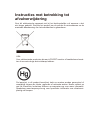 2
2
-
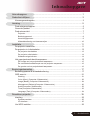 3
3
-
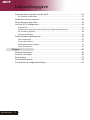 4
4
-
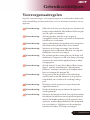 5
5
-
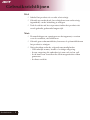 6
6
-
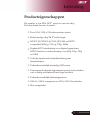 7
7
-
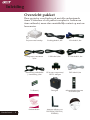 8
8
-
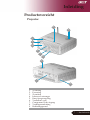 9
9
-
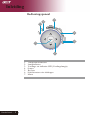 10
10
-
 11
11
-
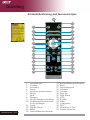 12
12
-
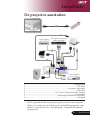 13
13
-
 14
14
-
 15
15
-
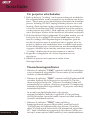 16
16
-
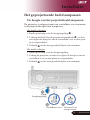 17
17
-
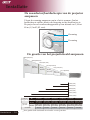 18
18
-
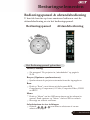 19
19
-
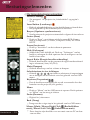 20
20
-
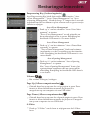 21
21
-
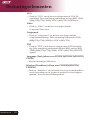 22
22
-
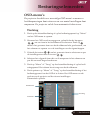 23
23
-
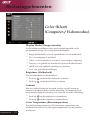 24
24
-
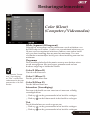 25
25
-
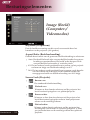 26
26
-
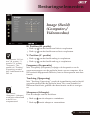 27
27
-
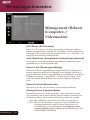 28
28
-
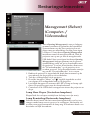 29
29
-
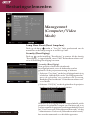 30
30
-
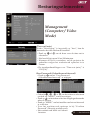 31
31
-
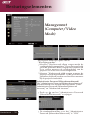 32
32
-
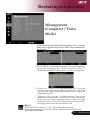 33
33
-
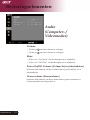 34
34
-
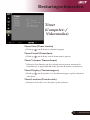 35
35
-
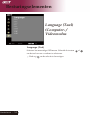 36
36
-
 37
37
-
 38
38
-
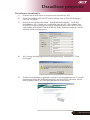 39
39
-
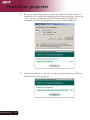 40
40
-
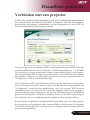 41
41
-
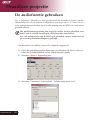 42
42
-
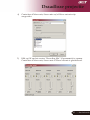 43
43
-
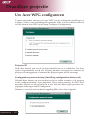 44
44
-
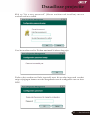 45
45
-
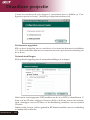 46
46
-
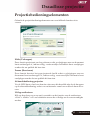 47
47
-
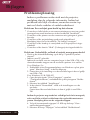 48
48
-
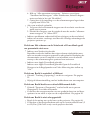 49
49
-
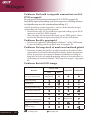 50
50
-
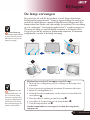 51
51
-
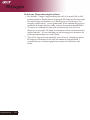 52
52
-
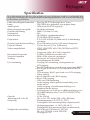 53
53
-
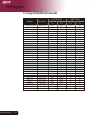 54
54
-
 55
55
-
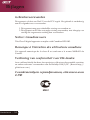 56
56
-
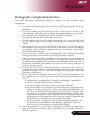 57
57
-
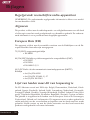 58
58
-
 59
59
Acer PD525 Gebruikershandleiding
- Categorie
- Dataprojectoren
- Type
- Gebruikershandleiding
Gerelateerde papieren
-
Acer XD1170 Gebruikershandleiding
-
Acer XD1150 Gebruikershandleiding
-
Acer PW730 Gebruikershandleiding
-
Acer PD724 Gebruikershandleiding
-
Acer PH530 Gebruikershandleiding
-
Acer PD723P Gebruikershandleiding
-
Acer P7203B Gebruikershandleiding
-
Acer P7205 Gebruikershandleiding
-
Acer P7290 Gebruikershandleiding
-
Acer P7270 de handleiding